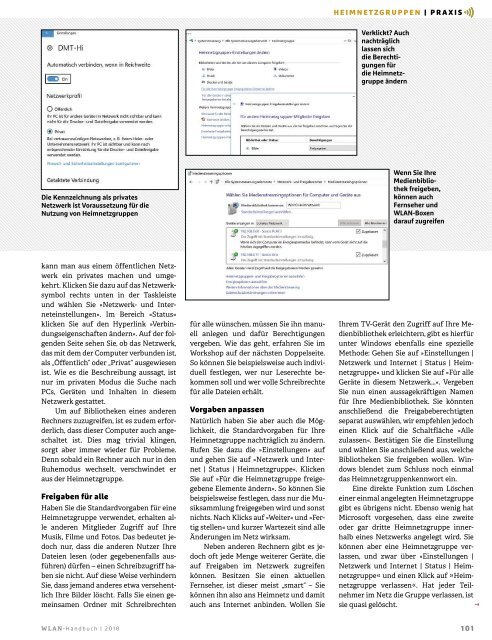Chip Magazin Sonderheft WLAN Handbuch 2018
Erfolgreiche ePaper selbst erstellen
Machen Sie aus Ihren PDF Publikationen ein blätterbares Flipbook mit unserer einzigartigen Google optimierten e-Paper Software.
HEIMNETZGRUPPEN | PRAXIS<br />
Verklickt? Auch<br />
nachträglich<br />
lassen sich<br />
dieBerechtigungenfür<br />
dieHeimnetzgruppeändern<br />
DieKennzeichnung als privates<br />
Netzwerk ist Voraussetzung fürdie<br />
Nutzung vonHeimnetzgruppen<br />
Wenn Sie Ihre<br />
Medienbibliothekfreigeben,<br />
könnenauch<br />
Fernseher und<br />
<strong>WLAN</strong>-Boxen<br />
darauf zugreifen<br />
kann man aus einem öffentlichen Netzwerk<br />
ein privates machen und umgekehrt.<br />
Klicken Siedazuauf dasNetzwerksymbol<br />
rechts unten in der Taskleiste<br />
und wählen Sie »Netzwerk- und Interneteinstellungen«.<br />
Im Bereich »Status«<br />
klicken Sie auf den Hyperlink »Verbindungseigenschaften<br />
ändern«. Aufder folgenden<br />
Seite sehen Sie, ob das Netzwerk,<br />
das mit dem der Computer verbunden ist,<br />
als „Öffentlich“oder „Privat“ ausgewiesen<br />
ist. Wie esdie Beschreibung aussagt, ist<br />
nur imprivaten Modus die Suche nach<br />
PCs, Geräten und Inhalten in diesem<br />
Netzwerk gestattet.<br />
Um auf Bibliotheken eines anderen<br />
Rechnerszuzugreifen, ist es zudem erforderlich,<br />
dass dieser Computer auch angeschaltet<br />
ist. Dies mag trivial klingen,<br />
sorgt aber immer wieder für Probleme.<br />
Denn sobald ein Rechner auch nurinden<br />
Ruhemodus wechselt, verschwindet er<br />
ausder Heimnetzgruppe.<br />
Freigaben für alle<br />
HabenSie dieStandardvorgabenfür eine<br />
Heimnetzgruppe verwendet, erhalten alle<br />
anderen Mitglieder Zugriff auf Ihre<br />
Musik, Filme und Fotos. Das bedeutet jedoch<br />
nur, dass die anderen Nutzer Ihre<br />
Dateien lesen (oder gegebenenfalls ausführen)dürfen<br />
–einen Schreibzugriff habensie<br />
nicht.Auf diese Weise verhindern<br />
Sie, dass jemandanderes etwa versehentlich<br />
Ihre Bilder löscht. Falls Sie einen gemeinsamen<br />
Ordner mit Schreibrechten<br />
für alle wünschen, müssen Sieihn manuell<br />
anlegen und dafür Berechtigungen<br />
vergeben. Wie das geht, erfahren Sie im<br />
Workshop auf der nächsten Doppelseite.<br />
So können Siebeispielsweise auch individuell<br />
festlegen, wer nur Leserechte bekommen<br />
soll und wervolleSchreibrechte<br />
für alle Dateienerhält.<br />
Vorgaben anpassen<br />
Natürlich haben Sie aber auch die Möglichkeit,<br />
die Standardvorgaben für Ihre<br />
Heimnetzgruppenachträglich zu ändern.<br />
Rufen Sie dazu die »Einstellungen« auf<br />
und gehen Sie auf »Netzwerk und Internet<br />
|Status |Heimnetzgruppe«. Klicken<br />
Sie auf »Für die Heimnetzgruppe freigegebene<br />
Elemente ändern«. So können Sie<br />
beispielsweise festlegen, dass nurdie Musiksammlung<br />
freigegebenwirdund sonst<br />
nichts.NachKlicksauf »Weiter«und »Fertigstellen«<br />
und kurzer Wartezeit sind alle<br />
Änderungen im Netz wirksam.<br />
Neben anderen Rechnern gibt es jedoch<br />
oft jede Menge weiterer Geräte, die<br />
auf Freigaben im Netzwerk zugreifen<br />
können. Besitzen Sie einen aktuellen<br />
Fernseher, ist dieser meist „smart“ –Sie<br />
können ihn also ans Heimnetzund damit<br />
auch ans Internet anbinden. Wollen Sie<br />
Ihrem TV-Gerät den Zugriff auf Ihre Medienbibliothek<br />
erleichtern, gibt es hierfür<br />
unter Windows ebenfalls eine spezielle<br />
Methode: Gehen Sie auf »Einstellungen |<br />
Netzwerk und Internet |Status |Heimnetzgruppe«<br />
und klicken Sieauf »Für alle<br />
Geräte indiesem Netzwerk...«. Vergeben<br />
Sie nun einen aussagekräftigen Namen<br />
für Ihre Medienbibliothek. Sie könnten<br />
anschließend die Freigabeberechtigten<br />
separatauswählen, wir empfehlen jedoch<br />
einen Klick auf die Schaltfläche »Alle<br />
zulassen«. Bestätigen Sie die Einstellung<br />
und wählen Sieanschließend aus, welche<br />
Bibliotheken Sie freigeben wollen. Windows<br />
blendet zum Schluss noch einmal<br />
dasHeimnetzgruppenkennwort ein.<br />
Eine direkte Funktion zum Löschen<br />
einer einmal angelegten Heimnetzgruppe<br />
gibt es übrigens nicht. Ebenso wenig hat<br />
Microsoft vorgesehen, dass eine zweite<br />
oder gar dritte Heimnetzgruppe innerhalb<br />
eines Netzwerks angelegt wird. Sie<br />
können aber eine Heimnetzgruppe verlassen,<br />
und zwar über »Einstellungen |<br />
Netzwerk und Internet |Status |Heimnetzgruppe«<br />
und einen Klick auf »Heimnetzgruppe<br />
verlassen«. Hat jeder Teilnehmer<br />
im Netz dieGruppeverlassen, ist<br />
siequasi gelöscht.<br />
→<br />
<strong>WLAN</strong>-<strong>Handbuch</strong> | <strong>2018</strong> 101